چقدر با نرم افزار پریمیر آشنایی دارید؟ این نرم افزار گرافیکی کامپیوتری که توسط شرکت توسعه دهنده نرم افزاری ادوبی در کنار سایر نرم افزارها ارائه شده است. یکی از پرکاربردترین و جذاب ترین نرم افزارهایی است که کاربران می توانند با آن سروکار داشته باشند.
نرم افزار ادوبی پریمیر را می توان به عنوان یک استودیوی فیلم سازی قدرت مند در خانه در نظر گرفت که از آن در زمینه های ویرایشی و تدوین فیلم استفاده می شود.
این نرم افزار قابلیت ها و کاربردهای بسیار زیادی دارد که با استفاده از آن می توان یک خروجی با کیفیت را به دست آورد. آشنایی با نحوه خروجی گرفتن در پریمیر برای این که بتوان کارهای انجام شدهدر این نرم افزار را با دیگران به اشتراکگذاشت و آنها را انتشار داد ضرورت دارد. در این بخش از تصویرگران پویا اندیش با ما همراه باشید تا با بررسی کارهایی که می توان با نرم افزار پریمیر انجام داد، با نحوه خروجی گرفتن از پریمیر نیز آشنا شویم.
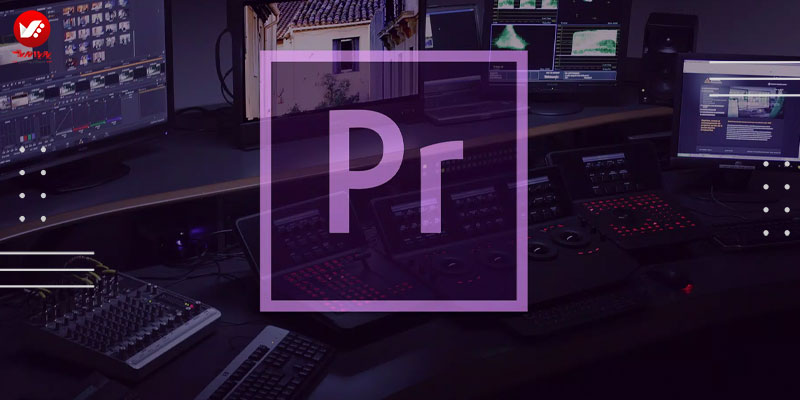
نرم افزار پریمیر چه ویژگی هایی دارد؟
در اینبرنامه امکان ویرایش هرمحتوای ویدئویی با هر فرمت و ساختاری وجود دارد، چرا که پریمیر از فرمتهای بسیار مختلفی پشتیبانی می کند. سرعت ویرایش فیلم ها در این نرم افزار بسیار بالاست و می توان با استفاده از ابزارهایی همچون افکت گذاری، افزودن زیرنویس به فیلم، صدا گذاری و مواردی از این دست یک محتوای ویدئویی را ویرایش کرد.
یکی دیگر از ویژگی هایی adobe premier امکان سازگاری آن با پلتفرم های مختلف و ارتباط آن با سایر نرم افزارهای ادوبی است. به راحتی می توان بعد از خروجی گرفتن در پریمیر ، محتوای تولید شده را در یک نرم افزار دیگر مانند تری دی مکس یا افترافکت وارد کرد و سایر ویرایش های مد نظر را روی آن انجام داد.
از دیگر ویژگی های نرم افزار پریمیر این است که این نرم افزار از فرمت های صوتی مختلف نیز پشتیبانی می کند. حتی می توان علاوه بر افکت های صوتی و تصویری موجود در برنامه افکت های جدید را نیز به آن افزود. امکان تدوین و ویرایش فیلم و کلیپ ویدئویی، صدا گذاری، برش و اتصال بخش های مختلف فیلم به هم، حذف برخی صحنه ها یا افزودن برخی ویژگی ها به محتوای ویدئویی و مواردی از این دست مهم ترین ویژگی ها و قابلیت هایی است که در نرم افزار ادوبی پریمیر در دسترس است.

از پریمیر در چه زمینه هایی استفاده می شود؟
به صورت کلی و در یک کلام ادوبی پریمیر یک نرم افزار فیلم سازی حرفه ای و قدرت مند است. در نتیجه از آن در زمینه فیلم سازی، تولید مستند و فیلم های تلویزیونی، انواع فیلم های سینمایی و افکت گذاری های حرفه ای، انیمیشن سازی، تولید برنامه های تلویزیونی، تولید تیزرهای تبلیغاتی، طراحی وب و تولید محتوای وب و سایر مدیاها استفاده می شود. با خروجی گرفتن از پریمیر می توان محتواهای تولید شده را به صورت آنلاین در سایر پلتفرم ها و رسانه های اجتماعی به اشتراک گذاشت. از پریمیر می توان برای مونتاژ محتواهای فیلم و سریال نیز استفاده کرد.
برای آشنایی با نحوه ساخت پریست پروکسی اختصاصی در پریمیر حتما بخش آن را مطالعه نمایید.
مطالب مرتبط نکات مهم برای کار با اپوکسی رزین روی چوب ثبت نام دوره جذاب پریمیر
خروجی گرفتن در پریمیر در قالب مناسب
تا این جا با نرم افزار پریمیر ، قابلیت هایی که دارد و کارهایی که می توان با آن انجام داد آشنا شدیم. حال بعد از یادگیری این که چطور یک پروژه را در این نرم افزار به اتمام برسانیم، یکی از مهم ترین کارهایی که باید انجام دهیم خروجی گرفتن از پریمیر است.
شما پروژه خود را به پایان رسانده اید و آماده هستید تا آن را به دیگران نشان داده و به اشتراک بگذارید. تنها کاری که باید انجام دهید اکسپورت کردن ویدئوی ویرایش شده در قالب سازگار با دستگاه یا پلتفرمی است که می خواهید محتوای تولید شده را در آن به اشتراک بگذارید.
برای مثال یکی از فرمت های رایج و پر استفاده ای که می توان محتواها را به آن صورت اکسپورت کرد، فرمت ویدئوهای MP4 است. این فرمت تقریبا در مورد هر سیستم عامل و دستگاهی کار می کند و می توان را به عنوان یکی از محبوب ترین فرمت های ویدئویی در نظر گرفت. ادوبی نیز خروجی گرفتن از پریمیر در قالب MP4 را بسیار راحت و آسان کرده است. البته که امکان خروجی گرفتن در پریمیر در سایر فرمت ها نیز وجود دارد و می توان بسته به دستگاه یا پلتفرمی که با آن کار می کنید، خروجی مناسب را تهیه کرد. در ادامه مراحل خروجی گرفتن در این فرمت را توضیح می دهیم.

مراحل خروجی گرفتن از پریمیر
اکسپورت کردن فایل های ویدئویی از نرم افزار پریمیر اصلا کار سختی نیست و با یک آموزش ساده می توان به راحتی در هر فرمتی که مد نظر است این کار را انجام داد. برای گرفتن خروجی مورد نظر از برنامه پریمیر باید مراحل زیر را به ترتیب دنبال کنید:

مرحله 1 export in premiere
برای صادر کردن یک ویدیو در Premiere Pro ، باید به مسیر File > Export > Media بروید. همچنین می توانید کلید میانبر Ctrl + M را در رایانه شخصی یا Cmd + M را در مک فشار دهید. تا به مقصد مورد نظر برسید. هنگام انجام این کار مطمئن شوید که فایل مورد نظر که قصد اکسپورت کردن آن را دارید را انتخاب کرده باشید.
با این کار پنجره تنظیمات اکسپورت کردن برای شما ظاهر می شود. در این پنجره باید تنظیمات مورد نظر خود برای ویدئوی مورد نظر قبل از ارسال آن به Media Encoder را انتخاب نمایید.
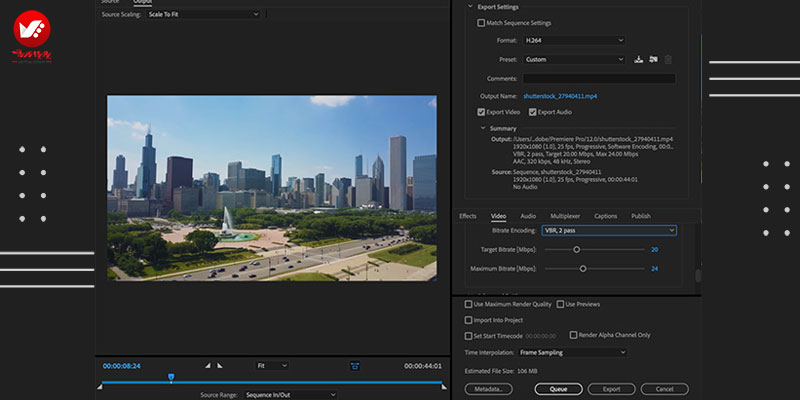
مرحله دوم
در مرحله دوم برای خروجی گرفتن از پریمیر تنظیمات فایل مورد نظر خود را انتخاب کنید. در زمان اکسپورت کردن یک ویدئو اولین چیزی که باید به آن فکر کنید این است که ویدئوی مورد نظر باید در چه رسانه ای تحویل داده شود و چگونه مشاهده خواهد شد. برای مثال باید ببینید که آیا می خواهید ویدئوی ویرایش شده را در یوتیوب مشاهده کنید یا آن را در یک پلتفرم دیگر آپلود نمایید؟ آیا باید برای ارسال سریع تر محتوای ویدئویی مورد نظر آن را فشرده کنید یا باید نسخه اصلی را با وضوح بسیار بالا ارسال نمایید؟
مقصد تحویل محتوای آماده شده برای تصمیم گیری در مورد این که چه تنظیماتی باید انجام شود ضروری است. می توان از تنظیمات پیش فرض موجود در پریمیر برای ارسال هر چه سریع تر فایل ها و خروجی گرفتن در پریمیر کمک گرفت.
علاوه بر این می توانید با استفاده از گزینه Match Sequence Settings، تنظیمات مربوط به اکسپورت کردن فایل های خود را دقیقا مطابق تنظیمات دنباله تان تغییر داده تا با آن سازگاری داشته باشد. اما به هر حال بهتر است تنظیمات را روی همان حالت پیش فرض قرار داد تا سرعت اکسپورت کردن فایل ها کند نشود.
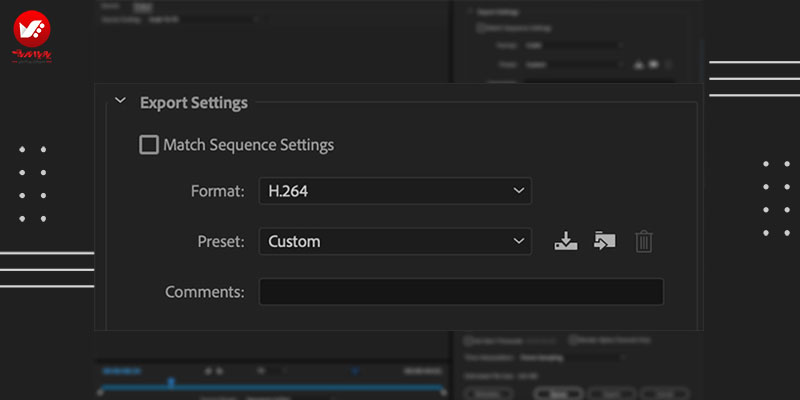
مرحله سوم
در این مرحله از خروجی گرفتن در پریمیر باید پلتفرمی که می خواهید محتوای ویدئویی را برای آن اکسپورت کنید را مشخص نمایید. در نرم افزار پریمیر برای برخی از پلتفرم ها مانند یوتیوب یا Vimeo یک سری تنظیمات پیش فرض وجود دارد که بهترین حالت برای اکسپورت کردن فایل ها برای این پلتفرم ها هستند.
با این حال می توان از تنظیمات سفارشی دیگر نیز استفاده کرد. خصوصا این که برخی از این تنظیمات به شما این امکان را می دهد تا فایل های آپلود شده را به مقصدهای مختلفی ارسال کنید.
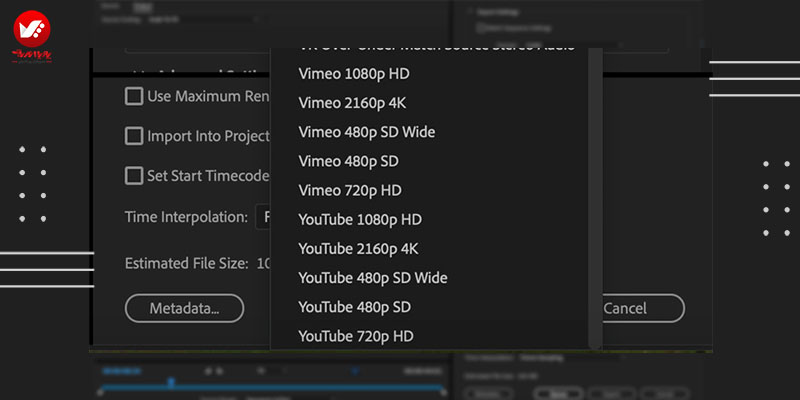
مرحله چهارم
در این مرحله برای خروجی گرفتن از پریمیر باید فرمت و کدک را انتخاب کنید. در واقع باز هم بر اساس این که مقصد انتشار محتواهای ایجاد شده کجاست، باید بهترین فرمت را انتخاب کرد. برای مثال بهترین تنظیم برای پخش در وب و انتشار از طریق پریمیر کدک H.264 است. باید پیش تنظیمی را انتخاب کرد که با توالی خروجی مورد نظر مطابقت داشته باشد. سکانس انتخابی سکانس 1080p با نرخ فریم 23.976 فریم بر ثانیه است.
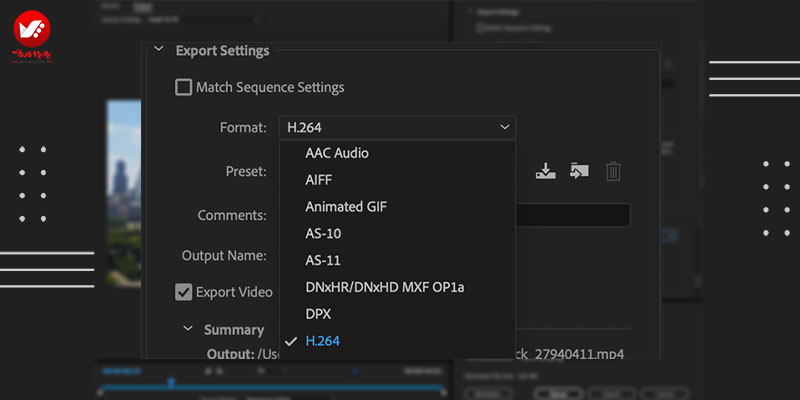
مرحله پنجم
در این مرحله باید برای فایل خروجی خود یک نام انتخاب کنید. روی نام فایل خروجی کلیک کرده و یک نام مناسب را برای آن انتخاب نمایید. مطمئن شوید که ویدئوی ارسالی هم دارای تصویر و هم صوت باشد. علاوه بر این باید فرایند رمزگذاری Bitrate را نیز طی کنید. این گزینه مشخص می کند که اندازه پرونده شما چقدر بزرگ خواهد بود.
اگر در زمان خروجی گرفتن از پریمیر به اندازه پرونده کوچک تر نیاز دارید، می توانید بیت فایل خود را روی حالت حداقل قرار دهید. تنظیمات این بخش را می توان بر اساس نیاز سفارشی کرد. برای مثال گزینه هایی که در تصویر زیر مشاهده می کنید می توانند برای تنظیم کردن یک فایل ایجاد شده در پریمیر جهت آماده سازی برای اکسپورت شدن پیشنهاد شوند.
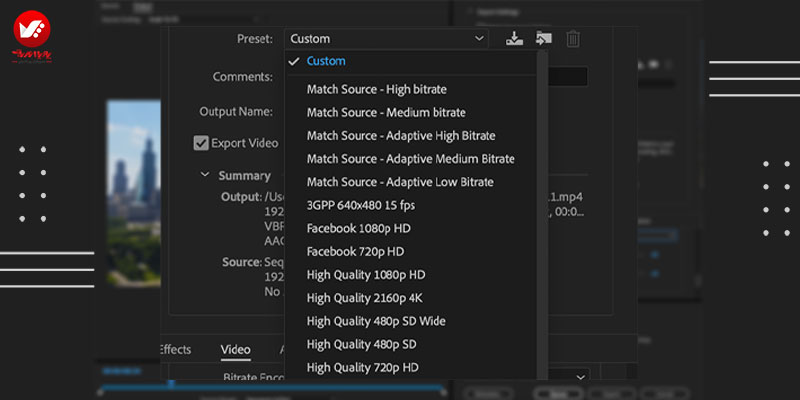
مرحله پایانی خروجی گرفتن در پریمیر
در مرحله آخر باید فایل ایجاد شده را در یک مکان مشخص ذخیره کنید. با ذخیره کردن فایل میتوانید در زمانهای دیگر نیز بهآن دسترسی داشتهباشید، از آن استفاده کرده یا آن را در سایر رسانهها به اشتراک بگذارید.
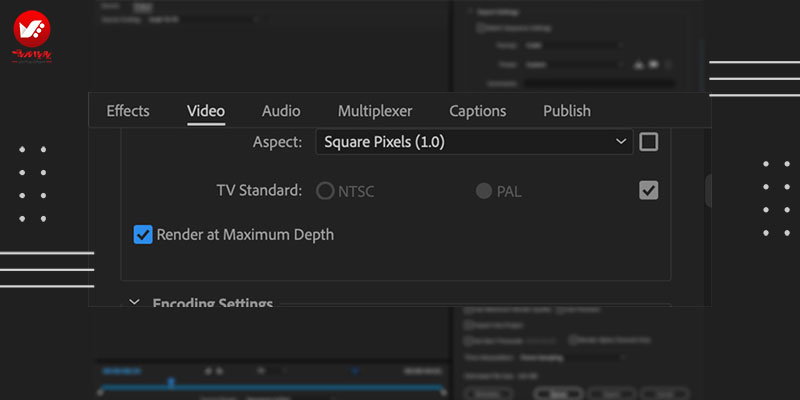
نحوه خروجی گرفتن با قالب mp4 در پریمیر
برای خروجی گرفتن از پریمیر در قالب mp4 باید ابتدا در برنامه از نوار هدر در بالای صفحه گزینه Export را انتخاب کنید. حال نام فایل مورد نظر را در کادر محاوره باز شده تایپکرده و روی گزینه مکان کلیک کنید تا مشخص کنید که میخواهید پرونده ایجاد شده را در کجا ذخیره کنید.
در منوی فرمت گزینه H.264 را انتخاب کرده تا یک فایل Mp4 در منوی اکسپورت ایجاد کنید. این گزینه به صورت پیش فرض انتخاب شده و تعادل خوبی بین کیفیت و عملکرد پخش ایجاد می کند. چند دقیقه زمان می برد تا پروژه شما اکسپورت شود. این مدت زمان به طول ویدئو بستگی دارد. پس از اتمام مراحل خروجی گرفتن از پریمیر می توان ویدئوی ایجاد شده در برنامه را در قالب mp4 در پوشه ای که انتخاب کرده اید فایل در آن جا ذخیره شود پیدا کنید.
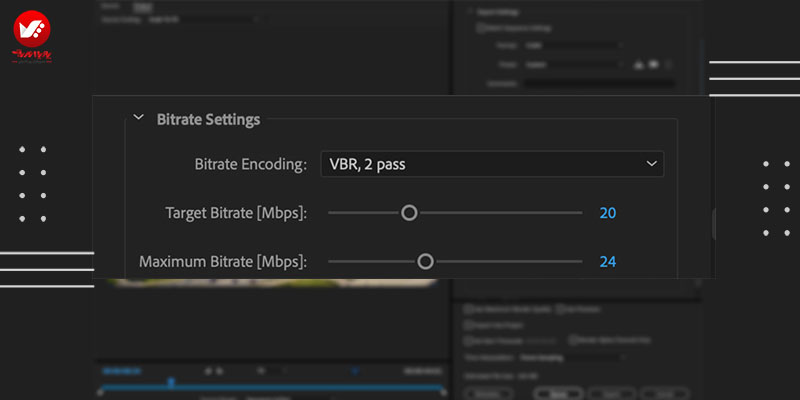
ثبت نام دوره جذاب پریمیر
سوالات متداول
بهترین فرمت برای خروجی گرفتن از پریمیر چیست؟مطالب مرتبط تبدیل عکس به فایل اتوکد (سریع ترین روش ممکن)
بهترین قالب برای ویدیوی شما تا حد زیادی به آن چه می خواهید با پرونده ایجاد شده انجام دهید بستگی دارد. اگرچه استثنائاتی وجود دارد، MP4 به طور گسترده بهترین قالب کلی ویدیویی محسوب می شود زیرا تقریباً با هر دستگاه و پلت فرم آنلاینی سازگار است.
چطور بهترین خروجی را از پریمیر بگیریم؟
برای این که بتوان بهترین خروجی را از پریمیر گرفت باید با نکات و ترفندهای ویدئویی اضافی در این نرم افزار آشنا شد و کشف کرد که چه کارهای بیشتری را می توان در این برنامه کامپیوتری انجام داد.
به این ترتیب می توان مطمئن شد که فیلم های تولید شده در پریمیر در همه جا به بهترین شکل ممکن نمایش داده خواهند شد.
مطالعه بیشتر
کاربرد فتوشاپ در عکاسی چیست ؟ + راهنمایی کاملآموزش کامل استفاده از گوگل درایونقاشی چیست ؟ + فیلممراقبت از پارچه ها و لباس ها با این 20 نکته کاربردی و سادهبهترین سطوح برای آرت رزین چیست ؟ [معرفی 7 سطح کاربردی]نکاتی برای ارتقای کیفیت کارهای اپوکسی رزینیآشنایی با دوره های آموزشی پردرآمد برای انتخاب شغلمتاورس چیست و چگونه کار می کند ؟ + فیلم آموزشیبهترین پارچه ها برای لباس های زمستانی که گرما را در خود نگه می دارند!نکات مهم برای کار با اپوکسی رزین روی چوبخوشنویسی چیست ؟فاز ۲ معماری چیست ؟سیاه قلم چیست ؟ + فیلمتبدیل عکس به فایل اتوکد (سریع ترین روش ممکن)دیجیتال مارکتینگ چیست و چه کاربردی دارد ؟ + فیلم و انواع آنریخته گری برنز چیست ؟


